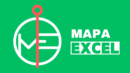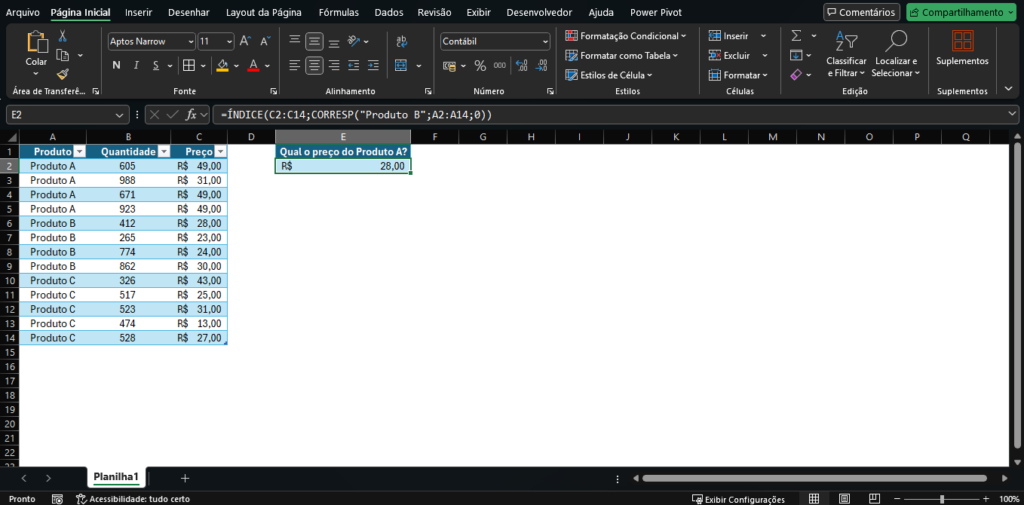A média ponderada no Excel é uma ferramenta essencial para análises que atribuem pesos diferentes a cada elemento de um conjunto de dados. Ao contrário da média aritmética, que simplesmente soma todos os valores e divide pelo total de elementos, a média ponderada leva em consideração a relevância de cada item.
Neste artigo, explicaremos como calcular a média ponderada no Excel com 4 exemplos práticos.
Média ponderada vs. Média aritmética
Antes de partirmos para os exemplos, é importante entender a diferença entre a média ponderada no Excel e a média aritmética.
-
Média Aritmética: Soma todos os valores e divide pelo número total de elementos. Exemplo: Se temos os números 5, 10 e 15, a média aritmética será:
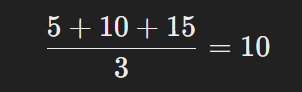
-
Média Ponderada: Cada número recebe um peso, refletindo sua importância. A fórmula geral é:

Isso significa que valores com pesos maiores influenciam mais no resultado final.
A necessidade de calcular a média ponderada surge em cenários onde nem todos os valores possuem a mesma importância. Por exemplo, ao avaliar notas de um aluno, algumas provas podem ter um peso maior que outras, tornando a simples média aritmética ineficaz. Foi para solucionar essas situações que a média ponderada foi criada, pois permite atribuir pesos diferentes a cada valor, refletindo melhor a influência de cada elemento no resultado final.
Agora que entendemos a teoria, vamos ver 4 exemplos práticos de média ponderada no Excel.
Exemplo 1: Cálculo da nota final de um aluno
Imagine que um aluno tenha realizado três provas e que cada prova tem um peso diferente.
| A | B | C | |
|---|---|---|---|
| 1 | Prova | Nota | Peso |
| 2 | Prova 1 | 7.5 | 2 |
| 3 | Prova 2 | 8.0 | 3 |
| 4 | Prova 3 | 9.5 | 5 |
Para calcular a média ponderada no Excel, utilizamos a fórmula:
=SOMA(B2:B4*C2:C4)/SOMA(C2:C4)
Mas, como a fórmula precisa ser aplicada corretamente, usamos SOMARPRODUTO, que multiplica cada nota pelo peso correspondente e divide pela soma dos pesos:
=SOMARPRODUTO(B2:B4;C2:C4)/SOMA(C2:C4)
Resultado:

Portanto, a média final do aluno é 8.65.
Exemplo 2: Cálculo do preço médio de um produto
Imagine que você comprou um produto em diferentes quantidades e preços ao longo do mês. Como calcular o preço médio pago?
| A | B | C | |
|---|---|---|---|
| 1 | Compra | Preço Unitário | Quantidade |
| 2 | Compra 1 | R$ 10,00 | 5 |
| 3 | Compra 2 | R$ 12,00 | 8 |
| 4 | Compra 3 | R$ 9,50 | 6 |
A média ponderada no Excel será:
=SOMARPRODUTO(B2:B4;C2:C4)/SOMA(C2:C4)
Resultado:
Assim, o preço médio pago pelo produto foi R$ 10,68.
Exemplo 3: Média ponderada de tempo de atendimento em um suporte
Em um suporte técnico, diferentes categorias de chamados possuem tempos médios de resolução distintos. Como calcular o tempo médio considerando o volume de atendimentos?
| A | B | C | |
|---|---|---|---|
| 1 | Tipo de Chamado | Tempo Médio (min) | Quantidade |
| 2 | Simples | 15 | 30 |
| 3 | Médio | 45 | 20 |
| 4 | Complexo | 90 | 10 |
A média ponderada no Excel será:
=SOMARPRODUTO(B2:B4;C2:C4)/SOMA(C2:C4)
Resultado:
Portanto, o tempo médio ponderado de atendimento foi 37,50 minutos.
Exemplo 4: Média ponderada de vendas por região
Uma empresa quer calcular a média ponderada das vendas, considerando a quantidade de produtos vendidos em cada região:
| A | B | C | |
| 1 | Região | Preço Médio (R$) | Quantidade Vendida |
| 2 | Norte | 50,00 | 1000 |
| 3 | Sul | 55,00 | 1500 |
| 4 | Sudeste | 60,00 | 2000 |
A fórmula para calcular a média ponderada do preço de venda será:
=SOMARPRODUTO(B2:B4;C2:C4)/SOMA(C2:C4)Resultado:
Portanto, o preço médio ponderado considerando as quantidades vendidas foi de 56,10 reais.
Conclusão
A média ponderada no Excel é uma ferramenta poderosa para análises mais precisas, pois leva em conta a relevância de cada valor. Neste artigo, vimos que:
- A média ponderada é diferente da média aritmética porque atribui pesos aos valores.
- Usamos a função SOMARPRODUTO para calcular facilmente a média ponderada.
- Aplicamos a média ponderada no Excel em 4 cenários: notas de alunos, preços de produtos, tempos de atendimento e vendas por região.
Mas agora que você domina a média ponderada no Excel, que tal aplicá-la aos seus próprios dados? Isso pode ajudar a tomar melhores decisões no seu dia a dia!
Por fim, se você gostou do conteúdo, compartilhe com seus amigos e deixe um comentário abaixo!